|
|
|
|
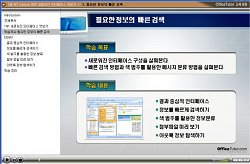 |
|

|
|
맛보기 동영상을 시청하기 위해서는 Flash Player 8.0 이상이
설치되어 있어야 합니다. 
|
|
|
과정명
|
Outlook 2007을 활용한
효율적인 정보관리법 (폐강) |
| 강사명 |
이희진
|
| 학습방식 |
온라인
동영상 과정 |
| 제품 및 버전 |
Outlook 2007 |
| 수준 |
초급 |
| 수강기간 |
8주
|
| 수강료 |
33,000원(VAT포함)
|
| |
프리미엄 회원 무료 
|
| 예상학습시간 |
8시간 00분 |
| 동영상시간 |
03시간 33분
|
| 마일리지 적립 |
3,300점 |
|
|
|
|
▶ 과정소개
|
|
? Outlook 2007을 이용하여 업무 생산성과 공동 작업을 개선할 수 있는 다양한 기능에 대해서
학습할 수 있습니다.
|
|
▶ 학습목표
|
|
? Outlook에서 할 수 있는 다양한 기능을 학습합니다.
? 개인 및 조직의 업무 생산성을 향상할 수 있는 방법을 학습합니다.
? 정보관리에 대한 중요성과 효율적인 정보 활용법을 학습합니다.
|
|
▶ 학습대상
|
|
? 메일 프로그램으로 Oulook를 사용하는 분
? 회사에서 Exchange Server와 Outlook를 사용하는 분
? Outlook를 활용하여 개인 및 조직의 생산성을 향상하고 싶으신 분
|
|
|
|
▶
커리큘럼
|
부 |
학습내용 |
시간
(분:초) |
|
0부. 전체 강좌 소개 |
전체 강좌 소개 |
8:33 |
|
1부. Outlook
2007 새로워진 인터페이스 엿보기 |
1. 필요한 정보의 빠른 검색
- 결과 중심적 인터페이스
- 정보를 빠르게 검색하기
- 색범주를 활용한 정보 분류
- 첨부 파일 미리 보기
- 아웃룩 정보 탐색하기
2. 손쉬운 일별 우선 순위 관리
- 오늘 할 일 점검하기
- 메일에 작업 플래그 지정
- 일정에 작업 통합
3. 언제 어디서나 손쉬운 정보 공유
-
전자 메일로 일정
보내기
- 일정을 겹침 모드로 확인하기
- 전자 명함
4. 관련 정보 즉시 입수
- WSS정보와의 통합
- RSS
서비스 통합,
OneNote와의 통합
- 자동계정설정, 피싱 및 정크 메일 방지 기술
|
16:21
9:46
9:31
19:56
|
|
2부. Contact 효율적으로 관리하기
|
1. 연락처 기본 관리
-
연락처 다양하게
입력하기, 메일 그룹 설정하기
-
연락처 화면 보기
및 읽기 창 활용
- 연락처 빠르게 검색하기
- 연락처 옵션 및 인쇄하기
- 메일에 활용할 전자 명함
2. 업무에 유용한 협업관리
- 연락처 파일 전달하기, 상대방 연락처 공유하기
- 새 모임 요청하기, 새 작업 지정하기
- OneNote로 내보내기
|
16:52
14:03
|
|
3부. Mail 잘 보내고 잘 관리하기 |
1. 전자 메일 설정하기
- 전자 메일 계정 설정하기
- 리본을 활용한 전자 메일 입력하기
- 메일 작성시 활용할 기능
- 정크 메일 관리, 전자 메일 옵션 살펴보기
2. 전자 메일 활용하기
- 검색 폴더 활용하기
- 기존 메시지 관리하기
- 부재 중 알림 설정하기
- 편지지 및 글꼴 변경하기
|
16:04
15:36
|
4부. Calendar를 활용한 협업관리
|
1. 일정 관리하기
- 새 일정 등록하기
- 메시지를 일정에 등록하기
- 다양한 화면 보기, 색상을 활용한 일정 분류
- 일정 옵션 살펴보기, 일정 인쇄하기
2. 업무에 유용한 협업관리
- 일정 공유하기, 팀사이트와 내 일정 공유하기
- 모임 요청으로 미팅 일정 잡기
- 내 일정 게시
|
20:08
11:48
|
|
5부. Task 한
눈에 쏙 들어오게 관리하기 |
1. 작업 입력하기
- 새 작업 입력하기, 작업의 다양한 화면 보기
- 등록된 작업관리
- 작업 옵션 살펴보기
2. 업무에 유용한 협업관리
- 작업 공유 요청하기
- 작업 할당하기
|
10:03
5:55
|
6부. 알아두면 유용한 기능들
|
1. 업무 활용 두 배 올리기
- 출장 시 공휴일 등록하여 활용하기
- 최소화 할 때 숨기기
- 음력일자 표시하기
- 끝낼 때 지운 편지함 삭제
- 지운편지함 복구, 폴더 파일 크기
- 대리인 설정
- 연락처를 활용한 편지 병합
- Outlook Today 사용자 지정
- OWA 활용하여 정보 관리하기
2. 데이터 백업 및 복원하기
- 보관 및 사서함 정리하기
- 데이터 파일 관리하기
- 데이터 내보내고 가져오기
- 개인폴더 생성하기
|
12:34
12:07
15:31
|
|
▶
샘플 이미지
|
|
나란히 보기 |
전자 명함 |
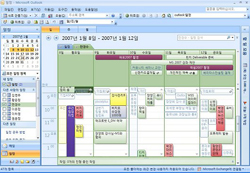 |
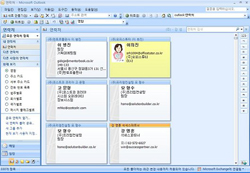 |
|
첨부 파일 미리 보기 |
RSS 서비스 통합 |
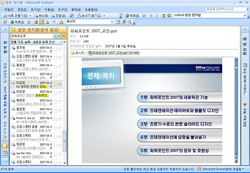 |
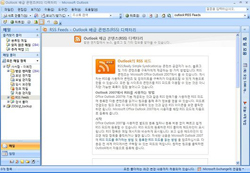 |
|
|
▶
기타 참고사항
|
|
|
|
구 분 |
내 용 |
|
수강 기간 |
교육비 결제 후 8주 간
(별도 수강 신청 기간 없이 수시로 신청 가능) |
|
제공 내역 |
온라인 강좌 + 수료증 |
|
학습 방법 |
|
? 동영상 강좌 수강 |
| |
[배움터]-[MY배움터]에서 강좌명을 클릭하여 [공부방]이
나타나면 각 목차를 클릭하여 동영상 강좌를 수강합니다. |
|
?
교안 및 예제파일 다운로드 |
| |
[공부방] 우측 상단의 [학습자료실] 버튼을 클릭하면 학습에
필요한 PDF교안 및 예제 파일을 다운로드 받습니다. |
|
?
재수강 방법 |
| |
수강 기간이 끝난 후 강좌 내용을 다시 학습하시고
싶은 경우에는 학습 기간이 종료 된 언제라도 [MY배움터]에서 마일리지나 신용카드 결제를
이용하여 수강 기간을 연장하여 학습할 수 있습니다. |
|
|
혜택 |
|
|
수료증 |
| - 학습진도율 50% 이상일 때 수료하실 수 있습니다. |
| - 학습 종료 후 [MY 배움터]-[신청내역]-[처리현황]에서
인쇄가능 |
|
 교육 과정을 수강하실
경우 교육비의
10%를 마일리지로 적립해드립니다.
교육 과정을 수강하실
경우 교육비의
10%를 마일리지로 적립해드립니다. |
|

 |
이희진
現 ㈜오피스튜터 이사
[경력]
- 1992. 태평양생명보험(주) 정보지원팀 근무
- 1999. ㈜한국마이크로소프트 오피스 객원강사
- 1999. (주)오피스튜터 회사 설립
[강의경력]
- Exchange Server와 Outlook 연동관련 교육 및 세미나
- FedEx Korea, Outlook 2003 Contents 교육 및 기술지원
- 유한킴벌리 Outlook 2003 맞춤 콘텐츠 제작
- 교단선진화를 위한 교사교육, 마이크로소프트 워드97 로드쇼 세미나외 다수
[특기사항]
- Microsoft Global MVP (Competency : Microsoft Office System)
- MOS Instructor 취득
- 카페:
http://cafe.nave.com/outlookuser |
▶
추천 과정
▶
관련서비스
|